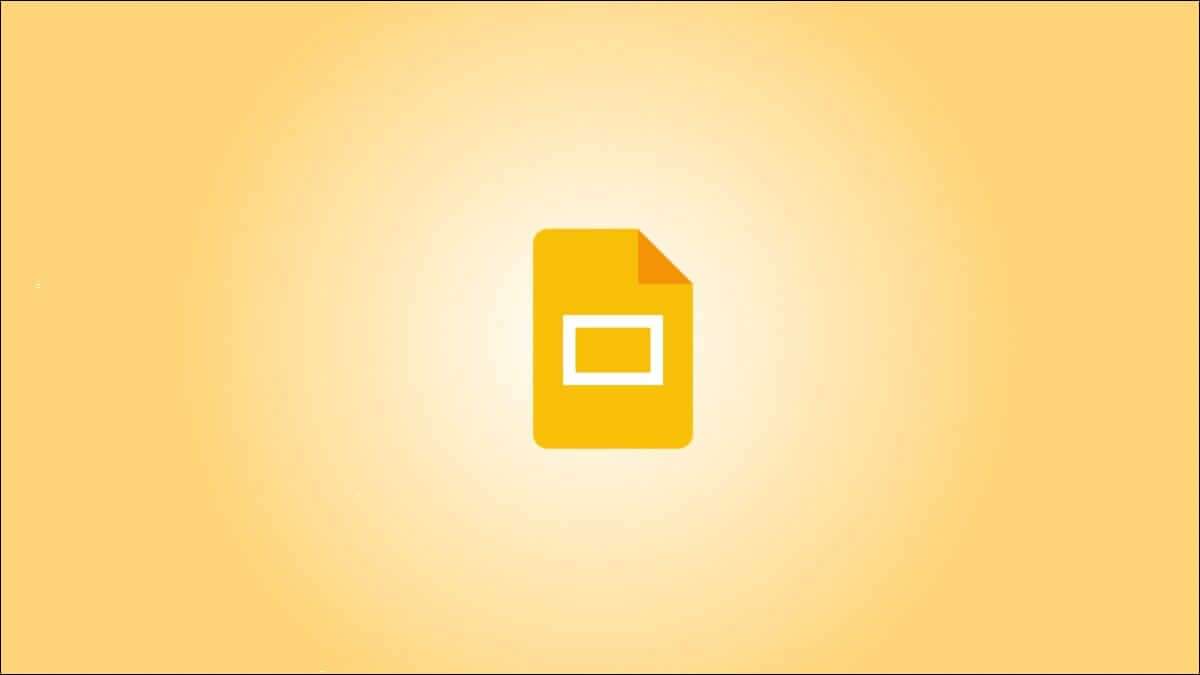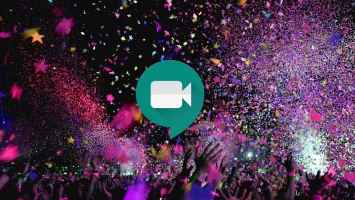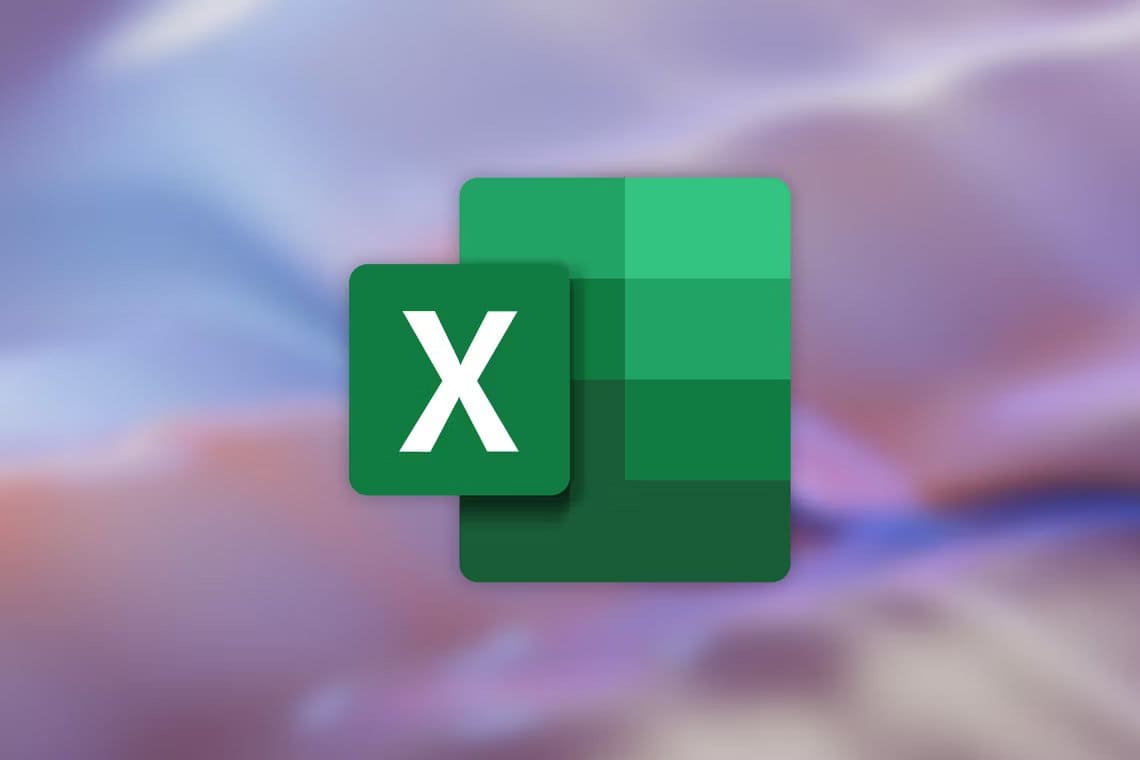Embora existam muitas ferramentas on-line que podem ajudá-lo a remover o fundo de uma imagem, poucas oferecem uma experiência completa de edição de fotos. Canva é o nome mais proeminente entre eles. O Canva é famoso por publicar posts eLogotipos atraentes nas mídias sociais O Canva também permite que você remova e substitua facilmente o plano de fundo de uma imagem. Veja como remover e substituir o plano de fundo de uma imagem no Canva.
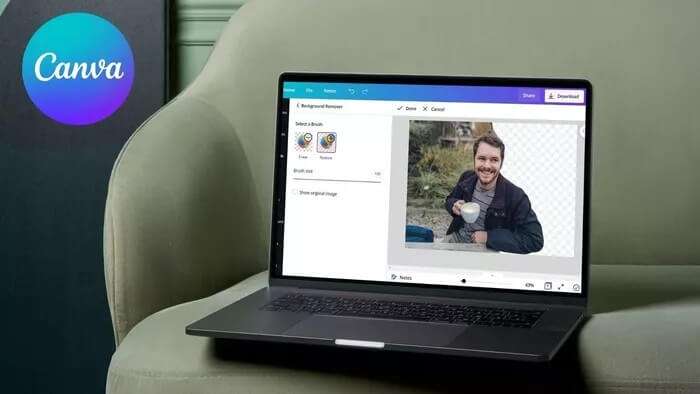
Talvez a melhor parte do Canva seja que não se trata apenas da web. Ele também contém Aplicativo móvel rico em recursos Oferece os mesmos recursos da versão web. Neste guia, abordaremos como usar o Canva para remover e substituir o plano de fundo de uma imagem no celular e no PC. Então vamos começar.
Como remover o fundo da imagem no CANVA
Enquanto Editando fotos no Canva Basicamente grátis, você precisa entrar com Conta do Canva Pro Para remover o fundo da imagem. Depois de se inscrever no Canva Pro, remover o fundo no Canva é muito fácil. Veja como.
Passo 1: Abra seu navegador da Web favorito e acesse um site canva Na internet.
Passo 2: Agora clique no botão. Criar um projeto para escolher uma opção Edite a imagem Da lista.
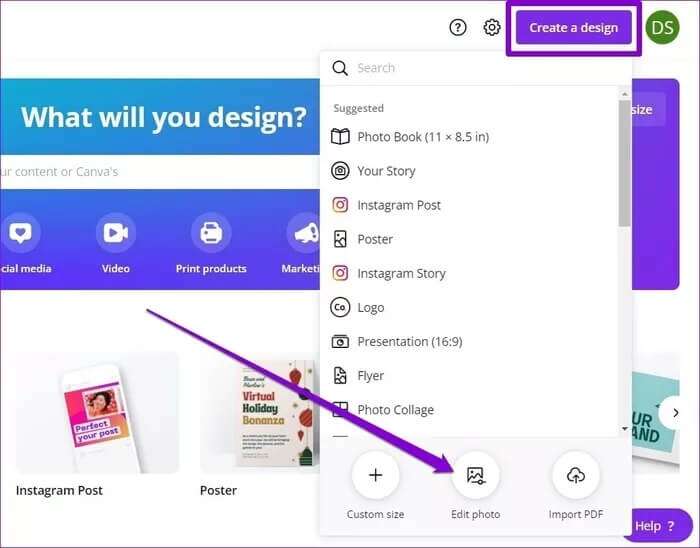
Etapa 3: Baixar A imagem do seu computador e clique em uma opção Edite a imagem.
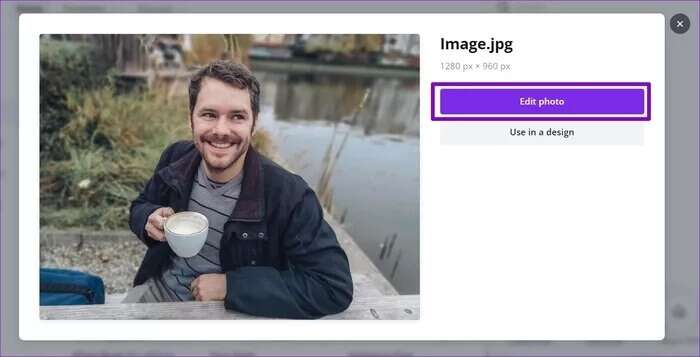
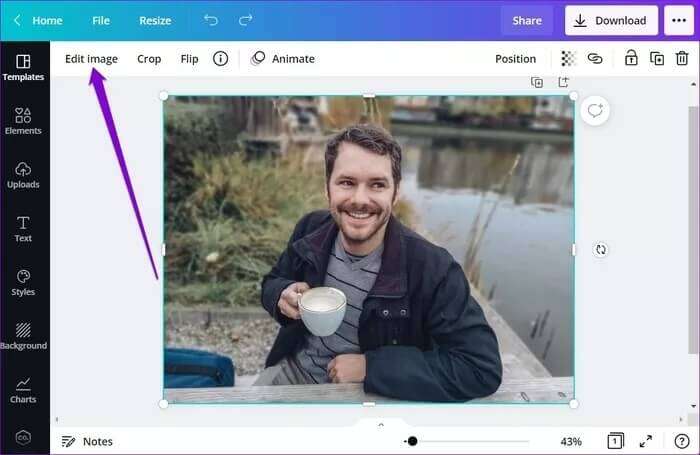
Passo 5: Clique em uma opção Removedor de fundo no painel que aparece à sua esquerda.
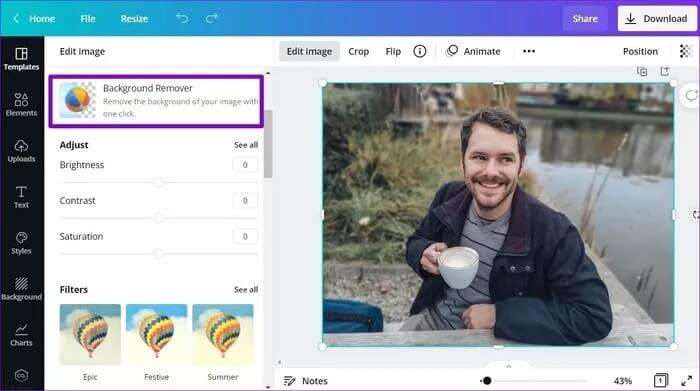
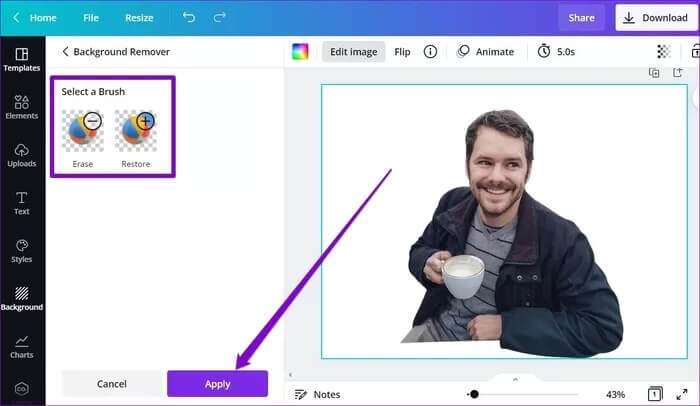
Depois disso, clique no botão Baixar no canto superior direito e marque a caixa de seleção que diz "fundo transparente" para baixar sua foto. Por fim, clique no botão Baixar para obter sua foto.
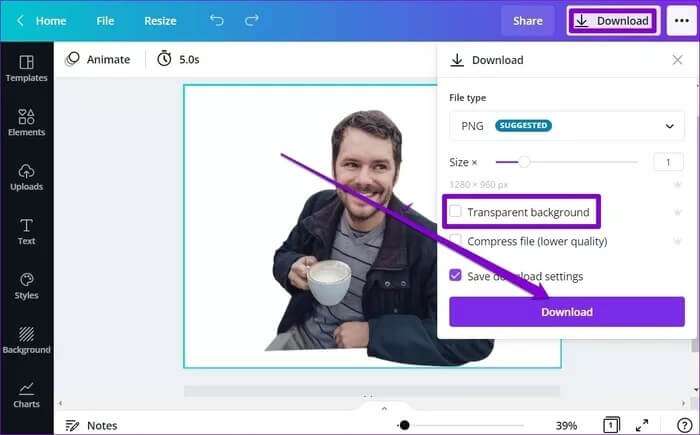
Como substituir o fundo de uma imagem no CANVA
Além de remover o fundo, o Canva também oferece diversas opções para personalizar o fundo da imagem. Veja como.
Passo 1: Baixar sua foto com fundo transparente em editor de foto em Canva.
Passo 2: Uma vez carregado, clique com o botão direito na imagem e selecione uma opção "Separando a imagem do fundo".
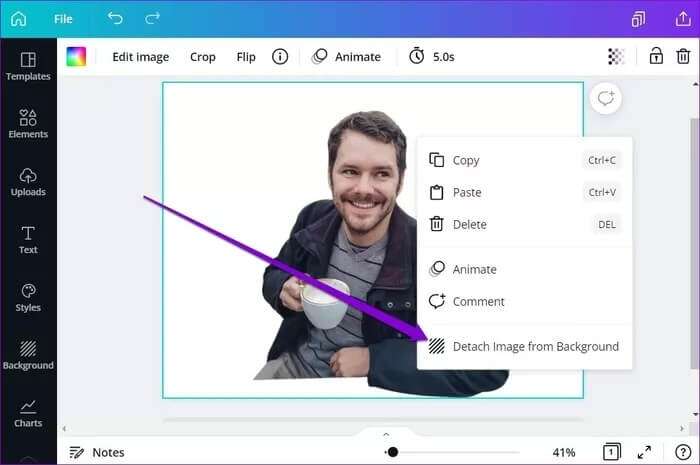
Etapa 3: Agora vá para a aba "o fundo" à sua esquerda. Aqui você pode explorar a extensa biblioteca de papéis de parede do Canva. Você pode usar a ferramenta de pesquisa ou explorar as categorias para escolher a que deseja.
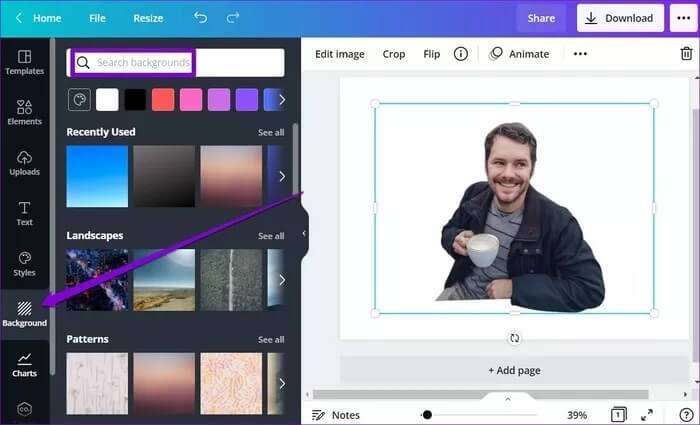
Passo 4: Clique na imagem para usá-la como papel de parede.
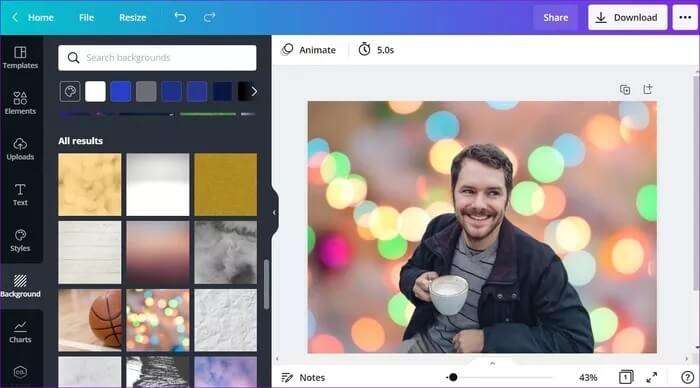
Depois de escolher o plano de fundo, baixe sua imagem usando o botão no canto superior direito.
Além de baixar, você também pode Compartilhe sua foto diretamente do Canva para suas contas do Facebook, Instagram e Google Drive.
Como remover o fundo de uma imagem no aplicativo CANVA
O Canva também oferece uma ferramenta de remoção de fundo em seu aplicativo móvel, disponível para Android e iOS. Veja como usá-lo.
Passo 1: Inicie o aplicativo Canva em seu telefone. Clique em um ícone MAIS no canto inferior direito e selecione uma opção Edite a imagem para carregar sua foto.
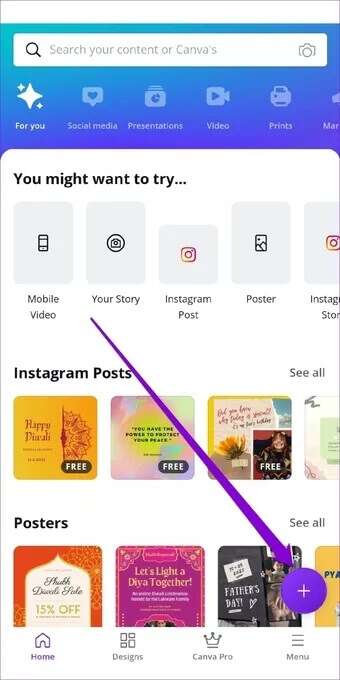
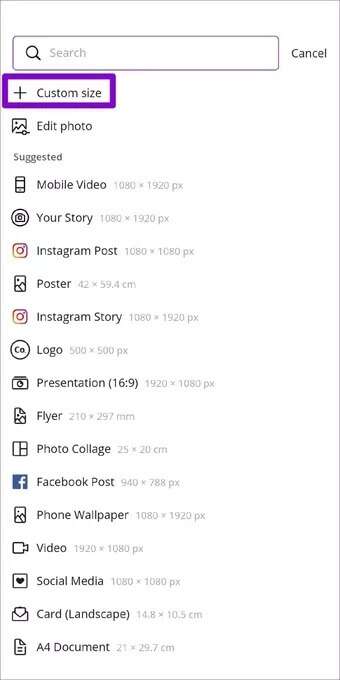
Passo 2: Em seguida, selecione sua dimensão preferida para sua imagem e clique em Criar No canto superior direito.
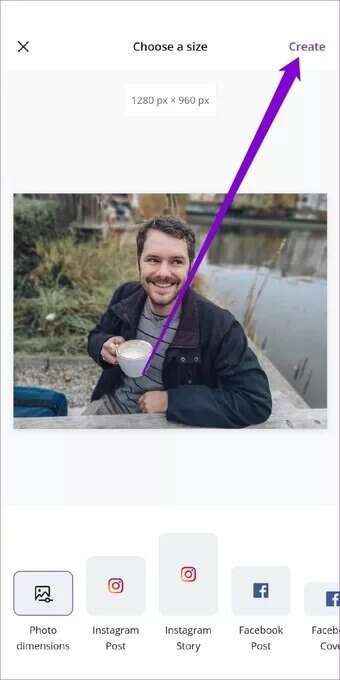
Etapa 3: Agora selecione A imagem , clique em Opção Efeitos na barra de ferramentas e selecione uma opção Removedor BG.
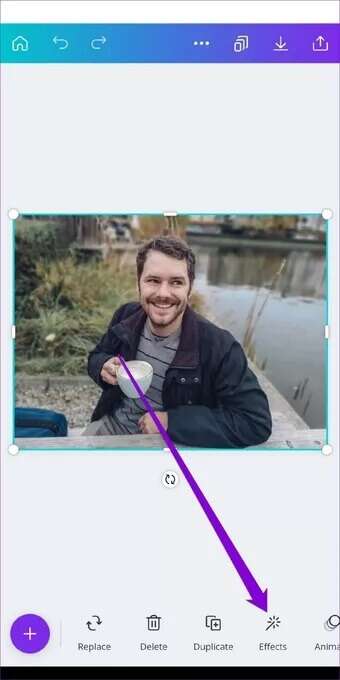
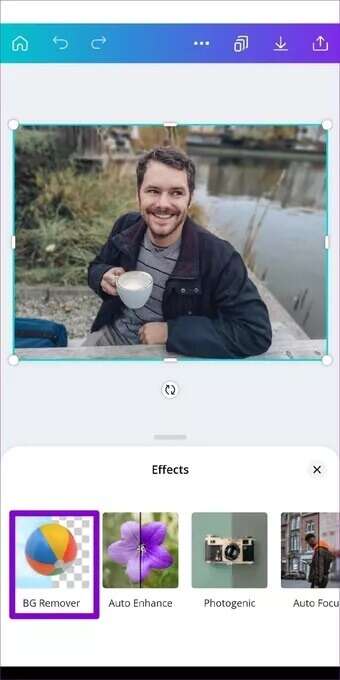
Espere o Canva fazer sua mágica e pronto. Ele detectará e removerá automaticamente o fundo da sua foto.
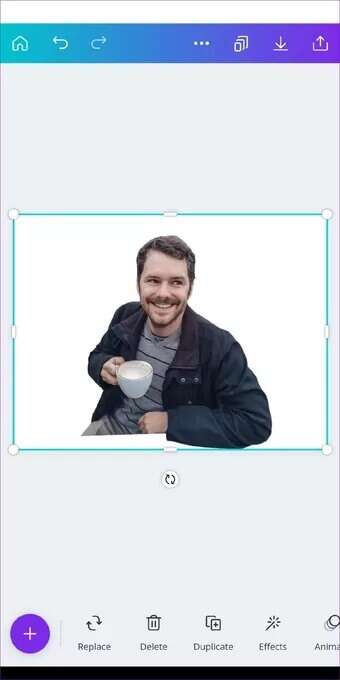
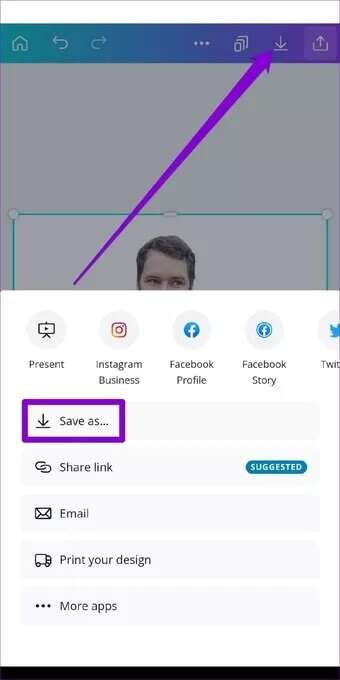
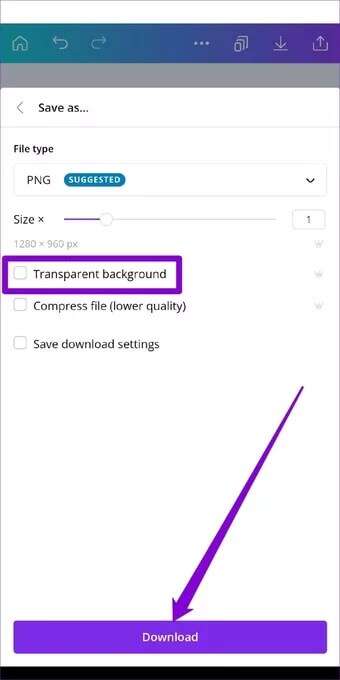
Como substituir o fundo de uma imagem no aplicativo CANVA
Depois de remover com sucesso o plano de fundo da imagem, veja como você pode personalizar o aplicativo Canva.
Passo 1: Abra um aplicativo canva e clique no ícone MAIS no canto inferior direito para criar um modelo em branco. Você pode escolher entre os tamanhos disponíveis ou inserir um tamanho personalizado.
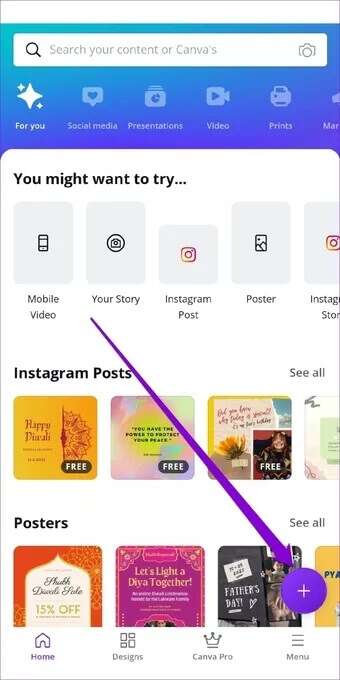
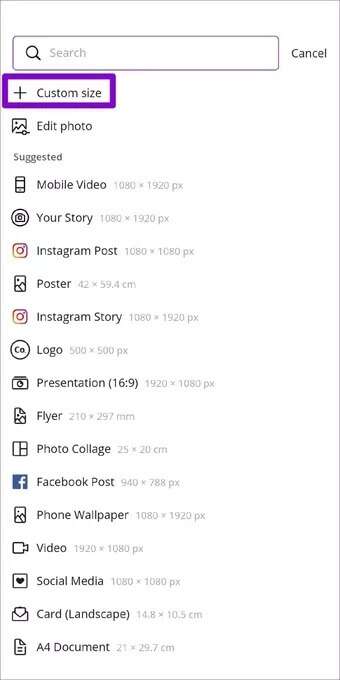
Passo 2: No seu modelo em branco, clique em um ícone MAIS no canto inferior esquerdo para revelar mais opções. Agora toque em uma opção A exibição Escolher A imagem está com um fundo transparente.
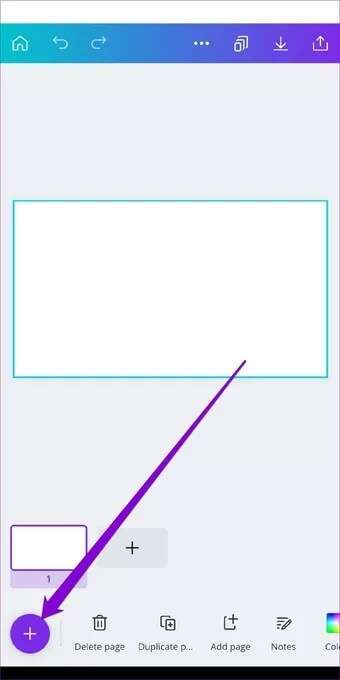
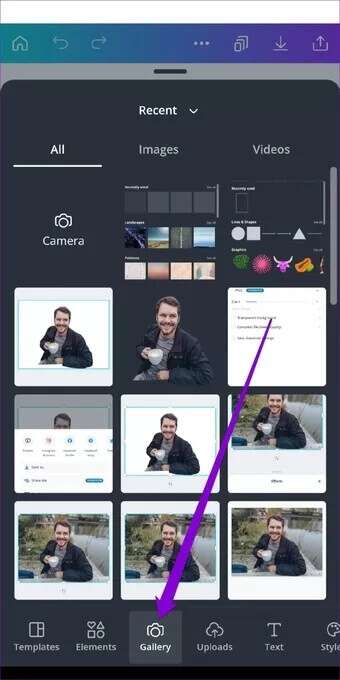
Etapa 3: Novamente, toque no ícone MAIS E vá para a guia Plano de fundo. Agora descubra o plano de fundo disponível e selecione o fundo que você deseja usar.
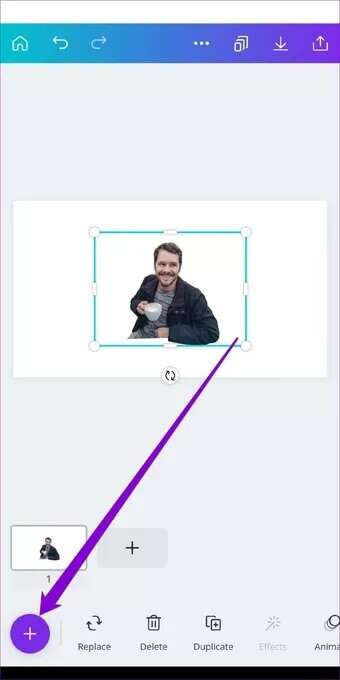
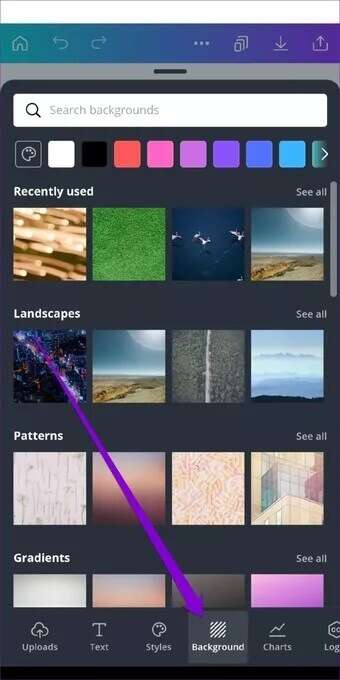
Passo 4: Depois de aplicado, altere Tamanho da imagem foreground e defina-o usando uma borda ao redor.
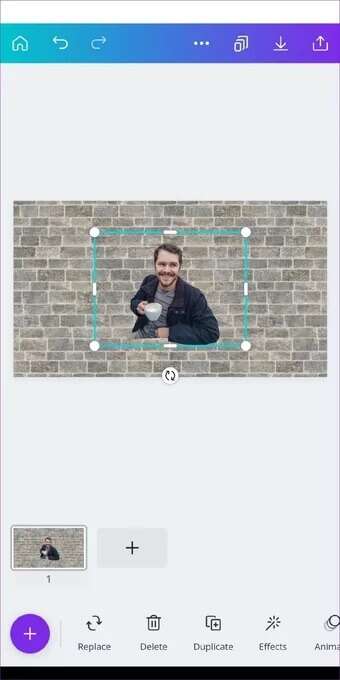
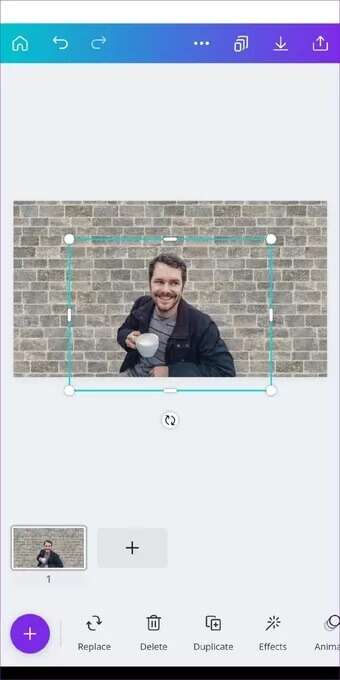
Você pode brincar com diferentes planos de fundo e opções de edição. Quando estiver satisfeito, baixe a imagem em seu formato preferido ou compartilhe-a diretamente em uma plataforma de mídia social a partir daí.
Edição facilitada
Remover e substituir o plano de fundo de uma imagem certamente é fácil com o Canva. Embora a ferramenta de remoção de plano de fundo exija uma assinatura do Canva Pro, você pode usar o Um app como o Paint3D para deixar o fundo transparente Então use o Canva para personalizar sua imagem gratuitamente.